Verwalten der Schlüsselpaare und digitalen Zertifikate
Das System kann zu Sicherheitszwecken, wie z. B. für die portbasierte IEEE802.1X-Authentisierung und die TLS-Kommunikation, Schlüsselpaare und digitale Zertifikate nutzen. Registrieren Sie die Schlüsselpaare und digitalen Zertifikate wie unten beschrieben, nachdem sie auf dem System installiert wurden.
Die beim System registrierten Schlüsselpaare und digitalen Zertifikate werden in die folgenden Arten unterteilt:
Schlüssel und Zertifikat
Bei der portbasierten IEEE802.1X-Authentifizierung ist ein Schlüsselpaar (oder ein privater Schlüssel und ein Zertifikat) im PKCS#12-Format erforderlich, um die EAP-TLS-Methode auf dem Client-System zu aktivieren. Wenn Sie über einen Webbrowser (Remote UI) sicher auf das System zugreifen oder E-Mails und I-Faxe sicher senden/empfangen wollen, generieren Sie ein Schlüsselpaar und richten es für die TLS-Kommunikation ein. Es können bis zu 3 Schlüsselpaare registriert werden.
CA-Zertifikat
CA-Zertifikate werden verwenden, um die digitalen Zertifikate zu verifizieren, die von anderen Systemen, wie z. B. Servern, Clientcomputern usw. gesendet werden. Es können bis zu 10 CA-Zertifikate (einschließlich dem vorinstallierten CA-Zertifikat) registriert werden.
|
WICHTIG
|
|
Zertifikate müssen die folgenden Anforderungen erfüllen:
Format: X.509 Version 1 oder Version 3 (DER encoded binary)
Signaturalgorithmus: SHA1-RSA, SHA256-RSA, SHA384-RSA*, SHA512-RSA*, MD5-RSA oder MD2-RSA (Für CA-Zertifikate ist auch SHA1-DSA zulässig)
Schlüssellänge: 512, 1.024, 2.048 oder 4.096 Bit (RSA)/2.048 oder 3.072 Bit (DSA)
Dateierweiterung: ‘.p12’ oder ‘.pfx’ (für Schlüsselpaardateien)/‘.cer’ oder ‘.der’ (für CA-Zertifikatdateien)
* SHA384-RSA und SHA512-RSA werden nur unterstützt, wenn die Schlüssellänge mindestens 1.024 Bit beträgt.
Das System verwendet keine Zertifikatsperrliste (Certificate Revocation List, CRL) zur Verifizierung der digitalen Zertifikate.
|
|
HINWEIS
|
|
chlüsselpaare und digitale Zertifikate können über einen Webbrowser (Remote UI) installiert werden. (Verwalten von Aufträgen und Systemdaten)
Schlüsselpaare und digitale Zertifikate können sowohl über das Bedienfeld als auch über einen Webbrowser (Remote UI) installiert werden.
|
Generieren eines Schlüsselpaars für die TLS-Kommunikation
Wenn Sie mit verschlüsselter TLS-Kommunikation über einen Webbrowser (Remote UI) auf das System zugreifen oder E-Mails und I-Faxe senden/empfangen wollen, generieren Sie wie im Folgenden erläutert eine Schlüsselpaardatei.
1
Betätigen Sie  (Zusatzfunktionen) → [Systemeinstellungen] → [Netzwerkeinstellungen].
(Zusatzfunktionen) → [Systemeinstellungen] → [Netzwerkeinstellungen].
 (Zusatzfunktionen) → [Systemeinstellungen] → [Netzwerkeinstellungen].
(Zusatzfunktionen) → [Systemeinstellungen] → [Netzwerkeinstellungen].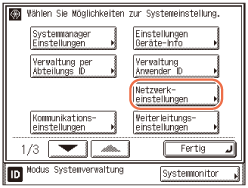
2
Betätigen Sie [TCP/IP Einstellungen].
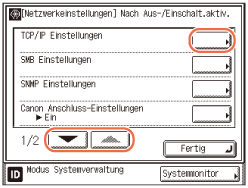
3
Betätigen Sie [ ] bzw. [
] bzw. [ ], bis [Einstellungen Zertifikat] erscheint → betätigen Sie [Einstellungen Zertifikat].
], bis [Einstellungen Zertifikat] erscheint → betätigen Sie [Einstellungen Zertifikat].
 ] bzw. [
] bzw. [ ], bis [Einstellungen Zertifikat] erscheint → betätigen Sie [Einstellungen Zertifikat].
], bis [Einstellungen Zertifikat] erscheint → betätigen Sie [Einstellungen Zertifikat].
4
Betätigen Sie [Schlüssel generieren].

5
Benennen Sie das Schlüsselpaar.
|
1
|
Betätigen Sie [Schlüsselname] → geben Sie einen Namen für das Schlüsselpaar (bis zu 24 Zeichen) über die Bildschirmtastatur ein → betätigen Sie [OK].
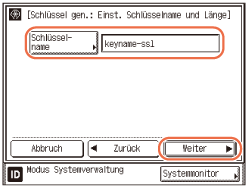 |
|
2
|
Betätigen Sie [Weiter].
|
6
Legen Sie den Signaturalgorithmus und die Schlüssellänge fest.
|
1
|
Betätigen Sie die Dropdownliste “Signatur Algorithmus” → betätigen Sie [SHA1], [SHA256], [SHA384] oder [SHA512], um den gewünschten Hashalgorithmus auszuwählen.
 WICHTIG:
SHA384 und SHA512 werden nur unterstützt, wenn die Schlüssellänge mindestens 1.024 Bit beträgt.
|
|
2
|
Betätigen Sie die Dropdownliste “Schlüssellänge” → betätigen Sie [512], [1024], [2048] oder [4096], um die gewünschte Schlüssellänge auszuwählen (ausgedrückt in Bit).
|
|
3
|
Betätigen Sie [Weiter].
|
7
Legen Sie die Daten fest, von und bis zu denen das Zertifikat gültig ist.
|
1
|
Betätigen Sie [Startdatum Gültigkeit] → geben Sie das Datum (Tag, Monat und Jahr), ab dem das Zertifikat gültig ist, mit
 - -  (Zahlentasten) ein. (Zahlentasten) ein.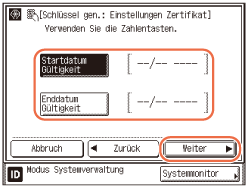 |
|
2
|
Betätigen Sie [Enddatum Gültigkeit] → geben Sie das Datum (Tag, Monat und Jahr), bis zu dem das Zertifikat gültig ist, mit
 - -  (Zahlentasten) ein. (Zahlentasten) ein.WICHTIG:
Das für [Enddatum Gültigkeit] festgelegte Datum darf nicht vor [Startdatum Gültigkeit] liegen.
|
|
3
|
Betätigen Sie [Weiter].
|
8
Legen Sie die Details für das selbst-signierte Serverzertifikat fest → betätigen Sie [Schls. gen.], um das Schlüsselpaar zu generieren.
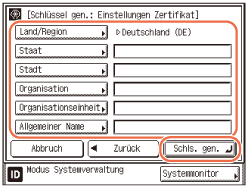
WICHTIG:
Mindestens einer der unten aufgeführten Parameter muss eingegeben werden.
Ein DNS-Server ist erforderlich, um den FQDN als allgemeinen Namen zu verwenden.
Das generierte Schlüsselpaar kann erst dann für die TLS-Kommunikation verwendet werden, wenn es als Standardschlüssel festgelegt wurde.
Legen Sie folgende Parameter fest:
|
|
[Land/Region]:
|
Betätigen Sie diese Taste, um ein Land/eine Region aus der Liste auszuwählen. Wenn [Andere] ausgewählt wird, können Sie das Land/die Region festlegen, indem Sie den Internet-Ländercode über die Bildschirmtastatur eingeben. Ein Internet-Ländercode besteht aus zwei Großbuchstaben, wie z. B. US, GB usw.
|
|
[Staat]:
|
Betätigen Sie diese Taste, um den Namen des Staates (bis zu 24 Zeichen) über die Bildschirmtastatur einzugeben.
|
|
|
[Stadt]:
|
Betätigen Sie diese Taste, um den Namen der Stadt (bis zu 24 Zeichen) über die Bildschirmtastatur einzugeben.
|
|
|
[Organisation]:
|
Betätigen Sie diese Taste, um den Namen des Unternehmens (bis zu 24 Zeichen) über die Bildschirmtastatur einzugeben.
|
|
|
[Organisationseinheit]:
|
Betätigen Sie dieses Taste, um den Namen der Organisationseinheit (bis zu 24 Zeichen), wie z. B. eine Abteilung, einen Bereich usw., über die Bildschirmtastatur einzugeben.
|
|
|
[Allgemeiner Name]:
|
Betätigen Sie diese Taste, um die IP-Adresse des Systems oder den FQDN (bis zu 48 Zeichen) über die Bildschirmtastatur einzugeben → betätigen Sie [OK].
|
HINWEIS:
Anweisungen zur Verwaltung der Schlüsselpaardateien finden Sie unter Überprüfen/Löschen eines Schlüssels und Zertifikats
9
Fahren Sie fort, um das Standardschlüsselpaar für die TLS-Kommunikation festzulegen.
Hilfe finden Sie unter Festlegen des Standardschlüssels für die TLS-Kommunikation
Registrieren eines Schlüssels und Zertifikats
Wenn Sie über einen Webbrowser (Remote UI) ein Schlüsselpaar (oder einen privaten Schlüssel und ein Zertifikat) auf dem System installiert haben, registrieren Sie das Schlüsselpaar wie unten beschrieben.
1
Betätigen Sie  (Zusatzfunktionen) → [Systemeinstellungen] → [Netzwerkeinstellungen].
(Zusatzfunktionen) → [Systemeinstellungen] → [Netzwerkeinstellungen].
 (Zusatzfunktionen) → [Systemeinstellungen] → [Netzwerkeinstellungen].
(Zusatzfunktionen) → [Systemeinstellungen] → [Netzwerkeinstellungen].Hilfe finden Sie in Schritt 1 unter Generieren eines Schlüsselpaars für die TLS-Kommunikation
2
Betätigen Sie [TCP/IP Einstellungen] → betätigen Sie [ ] oder [
] oder [ ], bis [Einstellungen Zertifikat] erscheint → betätigen Sie [Einstellungen Zertifikat].
], bis [Einstellungen Zertifikat] erscheint → betätigen Sie [Einstellungen Zertifikat].
 ] oder [
] oder [ ], bis [Einstellungen Zertifikat] erscheint → betätigen Sie [Einstellungen Zertifikat].
], bis [Einstellungen Zertifikat] erscheint → betätigen Sie [Einstellungen Zertifikat].Hilfe finden Sie in Schritt 2 und 3 unter Generieren eines Schlüsselpaars für die TLS-Kommunikation
3
Betätigen Sie [Schlüssel und Zertifik. speich.].
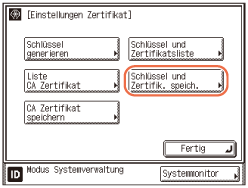
4
Registrieren Sie den gewünschten Schlüssel und das Zertifikat.
|
1
|
Wählen Sie die zu registrierende Schlüsselpaardatei → betätigen Sie [Speichern].
 HINWEIS:
Es können bis zu drei Schlüsselpaare registriert werden.
Wenn Sie nicht benötigte Dateien löschen möchten, wählen Sie die Datei → betätigen Sie [Löschen] → [Ja].
|
|
2
|
Betätigen Sie [Schlüsselname] → geben Sie den Namen des privaten Schlüssels (bis zu 24 Zeichen) über die Bildschirmtastatur ein → betätigen Sie [OK].
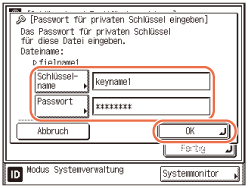 |
|
3
|
Betätigen Sie [Passwort] → geben Sie das Passwort für den privaten Schlüssel (bis zu 24 Zeichen) über die Bildschirmtastatur ein → betätigen Sie [OK].
|
|
4
|
Betätigen Sie [OK].
|
5
Starten Sie das System neu.
Schalten Sie das System aus, warten Sie mindestens 10 Sekunden und schalten Sie es wieder ein.
|
HINWEIS
|
|
Anweisungen zur Verwaltung des registrierten Schlüsselpaares und des Zertifikats finden Sie unter Überprüfen/Löschen eines Schlüssels und Zertifikats
|
Überprüfen/Löschen eines Schlüssels und Zertifikats
Sie können die Details der registrierten Schlüsselpaare anzeigen und prüfen, wie sie derzeit verwendet werden. Löschen Sie alle nicht benötigten Schlüsselpaardateien, einschließlich derer, die beschädigt oder als ungültig gekennzeichnet sind.
1
Betätigen Sie  (Zusatzfunktionen) → [Systemeinstellungen] → [Netzwerkeinstellungen].
(Zusatzfunktionen) → [Systemeinstellungen] → [Netzwerkeinstellungen].
 (Zusatzfunktionen) → [Systemeinstellungen] → [Netzwerkeinstellungen].
(Zusatzfunktionen) → [Systemeinstellungen] → [Netzwerkeinstellungen].Hilfe finden Sie in Schritt 1 unter Generieren eines Schlüsselpaars für die TLS-Kommunikation
2
Betätigen Sie [TCP/IP Einstellungen] → betätigen Sie [ ] oder [
] oder [ ], bis [Einstellungen Zertifikat] erscheint → betätigen Sie [Einstellungen Zertifikat].
], bis [Einstellungen Zertifikat] erscheint → betätigen Sie [Einstellungen Zertifikat].
 ] oder [
] oder [ ], bis [Einstellungen Zertifikat] erscheint → betätigen Sie [Einstellungen Zertifikat].
], bis [Einstellungen Zertifikat] erscheint → betätigen Sie [Einstellungen Zertifikat].Hilfe finden Sie in Schritt 2 und 3 unter Generieren eines Schlüsselpaars für die TLS-Kommunikation
3
Betätigen Sie [Schlüssel und Zertifikatsliste].

4
Prüfen oder löschen Sie die gewünschten Schlüssel und Zertifikate.
|
WICHTIG
|
|
Wenn
|
Wenn Sie die Details eines Zertifikats anzeigen möchten:
|
1
|
Wählen Sie den zu prüfenden Schlüssel und das Zertifikat → betätigen Sie [Zertifik.details].
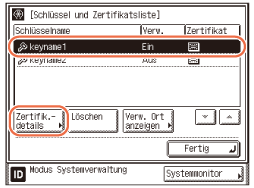 Die Zertifikatdetails werden angezeigt.
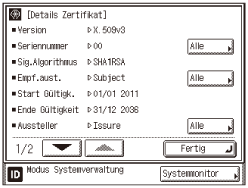 HINWEIS:
Betätigen Sie [Alle], um die vollständigen Informationen der Auflistung anzuzeigen.
Wenn [Zert. Überpr.] betätigt wird, prüft das System das Zertifikat auf Fehler.
|
Wenn Sie prüfen möchten, wofür ein Schlüsselpaar verwendet wird:
|
1
|
Wählen Sie den Schlüssel und das Zertifikat, für das unter <Verw.> ‘Ein’ angezeigt wird → betätigen Sie [Verw. Ort anzeigen].
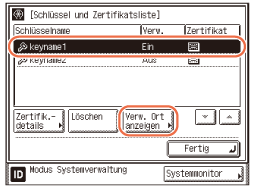 Der Bildschirm “Verwendeten Ort anzeigen” wird angezeigt.
 |
Wenn Sie ein registriertes Schlüsselpaar löschen möchten:
|
1
|
Wählen Sie das Schlüsselpaar, das Sie löschen möchten → betätigen Sie [Löschen].
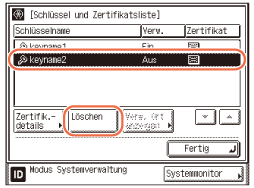 WICHTIG:
Sie können ein Schlüsselpaar möglicherweise nicht löschen, wenn in der Liste unter <Verwenden> ‘Ein’ angezeigt wird. Betätigen Sie in diesem Fall [Verw. Ort anzeigen], um zu überprüfen, wofür das Schlüsselpaar verwendet wird, und führen Sie die folgenden Schritte aus:
Wenn das Schlüsselpaar für TLS verwendet wird, deaktivieren Sie die TLS-Einstellungen für E-Mails/I-Faxe und die Remote UI. (Einstellen der E-Mail/I-Fax-Funktion, Einschränken der Remote UI)
Wenn das Schlüsselpaar für die IEEE802.1X-Authentisierung verwendet wird, registrieren Sie ein neues Schlüsselpaar und legen Sie es als Standardschlüssel fest. (Registrieren eines Schlüssels und Zertifikats, Auswählen des IEEE802.1X-Authentisierungsverfahrens) Wenn das Schlüsselpaar auf ‘Aus’ zurückgesetzt wurde, kann es gelöscht werden.
|
|
2
|
Betätigen Sie [Ja], um die ausgewählte Datei zu löschen.
 Zum Abbrechen betätigen Sie [Nein].
|
|
3
|
Starten Sie das System neu.
Schalten Sie das System aus, warten Sie mindestens 10 Sekunden und schalten Sie es wieder ein.
|
Registrieren eines CA-Zertifikats
Neben dem auf dem System vorinstallierten X.509 CA-Zertifikat (DER) können Sie weitere CA-Zertifikate installieren. Wenn Sie über einen Webbrowser (Remote UI) ein CA-Zertifikat auf dem System installiert haben, registrieren Sie das Zertifikat wie unten beschrieben.
1
Betätigen Sie  (Zusatzfunktionen) → [Systemeinstellungen] → [Netzwerkeinstellungen].
(Zusatzfunktionen) → [Systemeinstellungen] → [Netzwerkeinstellungen].
 (Zusatzfunktionen) → [Systemeinstellungen] → [Netzwerkeinstellungen].
(Zusatzfunktionen) → [Systemeinstellungen] → [Netzwerkeinstellungen].Hilfe finden Sie in Schritt 1 unter Generieren eines Schlüsselpaars für die TLS-Kommunikation
2
Betätigen Sie [TCP/IP Einstellungen] → betätigen Sie [ ] oder [
] oder [ ], bis [Einstellungen Zertifikat] erscheint → betätigen Sie [Einstellungen Zertifikat].
], bis [Einstellungen Zertifikat] erscheint → betätigen Sie [Einstellungen Zertifikat].
 ] oder [
] oder [ ], bis [Einstellungen Zertifikat] erscheint → betätigen Sie [Einstellungen Zertifikat].
], bis [Einstellungen Zertifikat] erscheint → betätigen Sie [Einstellungen Zertifikat].Hilfe finden Sie in Schritt 2 und 3 unter Generieren eines Schlüsselpaars für die TLS-Kommunikation
3
Betätigen Sie [CA Zertifikat speichern].
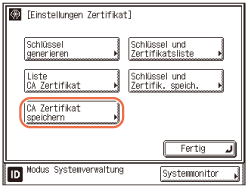
4
Registrieren Sie das CA-Zertifikat.
|
1
|
Wählen Sie die zu registrierende CA-Zertifikatdatei → betätigen Sie [Speichern].
 HINWEIS:
Es können bis zu 10 CA-Zertifikate registriert werden.
Wenn Sie nicht benötigte Dateien löschen möchten, wählen Sie die Datei → betätigen Sie [Löschen] → [Ja].
|
|
2
|
Betätigen Sie [Ja].
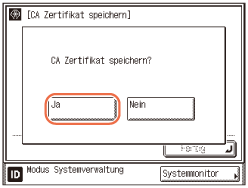 |
5
Starten Sie das System neu.
Schalten Sie das System aus, warten Sie mindestens 10 Sekunden und schalten Sie es wieder ein.
|
HINWEIS
|
|
Anweisungen zur Verwaltung des registrierten CA-Zertifikats finden Sie unter Überprüfen/Löschen eines CA-Zertifikats
|
Überprüfen/Löschen eines CA-Zertifikats
Sie können die Details der registrierten CA-Zertifikate anzeigen. Sie können auch nicht benötigte CA-Zertifikate löschen.
1
Betätigen Sie  (Zusatzfunktionen) → [Systemeinstellungen] → [Netzwerkeinstellungen].
(Zusatzfunktionen) → [Systemeinstellungen] → [Netzwerkeinstellungen].
 (Zusatzfunktionen) → [Systemeinstellungen] → [Netzwerkeinstellungen].
(Zusatzfunktionen) → [Systemeinstellungen] → [Netzwerkeinstellungen].Hilfe finden Sie in Schritt 1 unter Generieren eines Schlüsselpaars für die TLS-Kommunikation
2
Betätigen Sie [TCP/IP Einstellungen] → betätigen Sie [ ] oder [
] oder [ ], bis [Einstellungen Zertifikat] erscheint → betätigen Sie [Einstellungen Zertifikat].
], bis [Einstellungen Zertifikat] erscheint → betätigen Sie [Einstellungen Zertifikat].
 ] oder [
] oder [ ], bis [Einstellungen Zertifikat] erscheint → betätigen Sie [Einstellungen Zertifikat].
], bis [Einstellungen Zertifikat] erscheint → betätigen Sie [Einstellungen Zertifikat].Hilfe finden Sie in Schritt 2 und 3 unter Generieren eines Schlüsselpaars für die TLS-Kommunikation
3
Betätigen Sie [Liste CA Zertifikat].
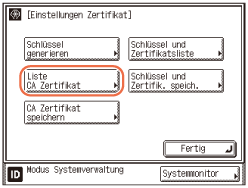
4
Prüfen oder löschen Sie die gewünschten CA-Zertifikate.
Wenn Sie die Details eines CA-Zertifikats anzeigen möchten:
|
1
|
Wählen Sie das zu prüfende CA-Zertifikat → betätigen Sie [Zertifik.details].
 Die Zertifikatdetails werden angezeigt.
 HINWEIS:
Betätigen Sie [Alle], um die vollständigen Informationen der Auflistung anzuzeigen.
Wenn [Zert. Überpr.] betätigt wird, prüft das System das Zertifikat auf Fehler.
|
Wenn Sie ein registriertes CA-Zertifikat löschen möchten:
|
1
|
Wählen Sie das CA-Zertifikat, das Sie löschen möchten → betätigen Sie [Löschen].
 |
|
2
|
Betätigen Sie [Ja], um die ausgewählte Datei zu löschen.
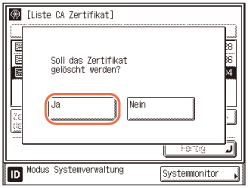 Zum Abbrechen betätigen Sie [Nein].
|
|
3
|
Starten Sie das System neu.
Schalten Sie das System aus, warten Sie mindestens 10 Sekunden und schalten Sie es wieder ein.
|